
ನಾನು ಟೆಲಿಗ್ರಾಮ್ ಚಾನೆಲ್ನಿಂದ ಹಣ ಗಳಿಸಬಹುದೇ?
ಡಿಸೆಂಬರ್ 3, 2021
ಟೆಲಿಗ್ರಾಮ್ ಚಾಟ್ ಅನ್ನು ರಫ್ತು ಮಾಡುವುದು ಹೇಗೆ?
ಡಿಸೆಂಬರ್ 29, 2021
ಟೆಲಿಗ್ರಾಮ್ನಲ್ಲಿ ಸ್ವಯಂ-ವಿನಾಶದ ಫೋಟೋಗಳು
ನೀವು ಕಳುಹಿಸುವ ಫೋಟೋ ಅಥವಾ ವೀಡಿಯೊ ಅಥವಾ ಯಾವುದೇ ಡಾಕ್ಯುಮೆಂಟ್ಗಳನ್ನು ಇತರ ಜನರು ಉಳಿಸಲು ನೀವು ಬಯಸದಿದ್ದಾಗ ಸ್ವಯಂ-ವಿನಾಶಕಾರಿ ಫೋಟೋಗಳು ಸೂಕ್ತವಾಗಿ ಬರುತ್ತವೆ.
ಅವರು ಫೋಟೋವನ್ನು ನೋಡಬಹುದು ಆದರೆ ಅದನ್ನು ಡೌನ್ಲೋಡ್ ಮಾಡಲು ಅಥವಾ ದುರುಪಯೋಗಪಡಿಸಿಕೊಳ್ಳುವುದಿಲ್ಲ. ಇದು ಗೌಪ್ಯತೆಯ ಬಗ್ಗೆ ಅಷ್ಟೆ.
ಕೆಲವು ಸೂಕ್ಷ್ಮ ಫೋಟೋಗಳು ಅಥವಾ ಚಿತ್ರಗಳನ್ನು ಹಂಚಿಕೊಳ್ಳಲು ನೀವು ಮಾತನಾಡುತ್ತಿರುವ ವ್ಯಕ್ತಿಯನ್ನು ನೀವು ಇಷ್ಟಪಡದಿದ್ದರೆ, ನೀವು ಅವುಗಳನ್ನು ಸ್ವಯಂ-ನಾಶಕ್ಕೆ ಹೊಂದಿಸಬಹುದು.
ಆ ರೀತಿಯಲ್ಲಿ ಸ್ವೀಕರಿಸುವವರು ಮಾತ್ರ ಅವರನ್ನು ನೋಡಬಹುದು; ಇಲ್ಲದಿದ್ದರೆ, ಸಾಮಾನ್ಯ ಫೋಟೋಗಳನ್ನು ಉಳಿಸಬಹುದು ಮತ್ತು ಇತರ ಕೆಲವು ಚಾಟ್ಗಳಿಗೆ ಫಾರ್ವರ್ಡ್ ಮಾಡಬಹುದು.
ಈ ವೈಶಿಷ್ಟ್ಯವನ್ನು ಹೆಚ್ಚು ವಿನಂತಿಸಲಾಗಿದೆ. ಕೆಲವೊಮ್ಮೆ ನೀವು ವ್ಯಕ್ತಿಗೆ ಏನನ್ನಾದರೂ ತೋರಿಸಲು ಬಯಸುತ್ತೀರಿ ಆದರೆ ಅದರ ಫೋಟೋವನ್ನು ಉಳಿಸಲು ಬಿಡಬೇಡಿ.
ಕೆಲವು ಸಂದರ್ಭಗಳಲ್ಲಿ ನೀವು ಫೋಟೋವನ್ನು ಕಣ್ಮರೆಯಾಗುತ್ತಿರುವ ಸಂದೇಶವಾಗಿ ಪರಿವರ್ತಿಸಲು ಬಯಸಬಹುದು, ಉದಾಹರಣೆಗೆ, ಹುಟ್ಟುಹಬ್ಬದ ಉಡುಗೊರೆಗಳು ಅಥವಾ ಪಾರ್ಟಿ ಯೋಜನೆಗಳ ಫೋಟೋಗಳು.
ಇತರ ವ್ಯಕ್ತಿಯು ಆಕಸ್ಮಿಕವಾಗಿ ಬೀನ್ಸ್ ಅನ್ನು ಚೆಲ್ಲುವುದು ಮತ್ತು ಅದನ್ನು ತಪ್ಪು ಚಾಟ್ಗೆ ಫಾರ್ವರ್ಡ್ ಮಾಡುವ ಮೂಲಕ ಆಶ್ಚರ್ಯವನ್ನು ಹಾಳುಮಾಡುವುದು ನಿಮಗೆ ಇಷ್ಟವಿಲ್ಲ.
ಸಾಮಾನ್ಯ ಆಧಾರದ ಮೇಲೆ, ನೀವು ಕೆಲವು ಖಾಸಗಿ ಡಾಕ್ಯುಮೆಂಟ್ಗಳನ್ನು ಹಂಚಿಕೊಳ್ಳಲು ಬಯಸಿದರೆ ಮತ್ತು ಅವುಗಳನ್ನು ಉಳಿಸಲಾಗಿಲ್ಲ ಅಥವಾ ಫಾರ್ವರ್ಡ್ ಮಾಡಲಾಗಿಲ್ಲ ಎಂದು ಖಚಿತಪಡಿಸಿಕೊಳ್ಳಲು ಬಯಸಿದರೆ ಸ್ವಯಂ-ವಿನಾಶದ ಫೋಟೋಗಳು ಸೂಕ್ತವಾಗಿ ಬರುತ್ತವೆ.
ಫೋನ್ ಹಿಡಿದಿರುವವರು ಮಾತ್ರ ನಿಮ್ಮ ಫೋಟೋಗಳನ್ನು ನೋಡುತ್ತಾರೆ ಎಂದು ಖಚಿತಪಡಿಸಿಕೊಳ್ಳಲು ಇದು ಕೇವಲ ಒಂದು ಮಾರ್ಗವಾಗಿದೆ.

ಟೆಲಿಗ್ರಾಮ್ ಫೋಟೋಗಳು
ಟೆಲಿಗ್ರಾಮ್ನಲ್ಲಿ ಯಾವುದೇ ಸಂಪರ್ಕಕ್ಕೆ ಕಣ್ಮರೆಯಾಗುತ್ತಿರುವ ಫೋಟೋಗಳು ಮತ್ತು ವೀಡಿಯೊಗಳನ್ನು ಹೇಗೆ ಕಳುಹಿಸುವುದು?
ರಹಸ್ಯ ಚಾಟ್ ಎಂಡ್-ಟು-ಎಂಡ್ ಎನ್ಕ್ರಿಪ್ಶನ್ ಒದಗಿಸುವ ವೈಶಿಷ್ಟ್ಯವಾಗಿದೆ.
ನೀವು ಸ್ನ್ಯಾಪ್ಚಾಟ್ ಅಥವಾ ಇನ್ಸ್ಟಾಗ್ರಾಮ್ನಲ್ಲಿರುವಂತಹ ಸ್ವಯಂ-ವಿನಾಶಕಾರಿ ಫೋಟೋ ಅಥವಾ ವೀಡಿಯೊಗಳನ್ನು ಕಳುಹಿಸಲು ಬಯಸಿದರೆ, ಸ್ವಯಂ-ವಿನಾಶಕಾರಿ ಮಾಧ್ಯಮ ವೈಶಿಷ್ಟ್ಯವನ್ನು ಬಳಸಿಕೊಂಡು ನೀವು ಇದನ್ನು ಮಾಡಬಹುದು.
ಒಂದು ಸೆಕೆಂಡ್ನಿಂದ ಒಂದು ನಿಮಿಷದ ಟೈಮರ್ನೊಂದಿಗೆ ಕಣ್ಮರೆಯಾಗುವ ಸಂದೇಶಗಳನ್ನು ಕಳುಹಿಸಲು ಇದು ನಿಮ್ಮನ್ನು ಅನುಮತಿಸುತ್ತದೆ.
ಇದು ಒಬ್ಬರಿಗೊಬ್ಬರು ಚಾಟ್ಗಳಲ್ಲಿ ಮಾತ್ರ ಕಾರ್ಯನಿರ್ವಹಿಸುತ್ತದೆ. ಕಣ್ಮರೆಯಾಗುತ್ತಿರುವ ಫೋಟೋಗಳು ಮತ್ತು ವೀಡಿಯೊಗಳು ಟೈಮರ್ನೊಂದಿಗೆ ಚಾಟ್ನಲ್ಲಿ ಮಸುಕಾದ ಓವರ್ಲೇನೊಂದಿಗೆ ತೋರಿಸುತ್ತವೆ.
ವ್ಯಕ್ತಿಯು ಪೂರ್ವವೀಕ್ಷಣೆಯನ್ನು ಟ್ಯಾಪ್ ಮಾಡಿದಾಗ, ಟೈಮರ್ ಪ್ರಾರಂಭವಾಗುತ್ತದೆ. ಅವರು ಫೋಟೋದ ಸ್ಕ್ರೀನ್ಶಾಟ್ ತೆಗೆದುಕೊಂಡರೆ, ಅದರ ಬಗ್ಗೆ ನಿಮಗೆ ತಿಳಿಯುತ್ತದೆ.
ಐಫೋನ್ಗಾಗಿ ಟೆಲಿಗ್ರಾಮ್ನಲ್ಲಿ ಕಣ್ಮರೆಯಾಗುತ್ತಿರುವ ಫೋಟೋಗಳು ಮತ್ತು ವೀಡಿಯೊಗಳನ್ನು ಕಳುಹಿಸಲಾಗುತ್ತಿದೆ
ಟೆಲಿಗ್ರಾಂ ಐಫೋನ್ನಲ್ಲಿ ಕಣ್ಮರೆಯಾಗುತ್ತಿರುವ ಫೋಟೋಗಳು ಮತ್ತು ವೀಡಿಯೊಗಳನ್ನು ಹಂಚಿಕೊಳ್ಳಲು ಟೈಮರ್ ವೈಶಿಷ್ಟ್ಯದೊಂದಿಗೆ ಕಳುಹಿಸಿ ದೀರ್ಘ-ಪ್ರೆಸ್ ಕ್ರಿಯೆಯ ಹಿಂದೆ ಮರೆಮಾಡಲಾಗಿದೆ. ಕೆಳಗಿನ ಕ್ರಮಗಳನ್ನು ತೆಗೆದುಕೊಳ್ಳಿ.
- ನೀವು ಕಣ್ಮರೆಯಾಗುತ್ತಿರುವ ಸಂದೇಶವನ್ನು ಕಳುಹಿಸಲು ಬಯಸುವ ಸಂಭಾಷಣೆಯನ್ನು ತೆರೆಯಿರಿ;
- ನಂತರ, ಪಠ್ಯ ಪೆಟ್ಟಿಗೆಯ ಪಕ್ಕದಲ್ಲಿರುವ ಲಗತ್ತಿಸುವ ಐಕಾನ್ ಅನ್ನು ಟ್ಯಾಪ್ ಮಾಡಿ;
- ಇಲ್ಲಿ, ಫೋಟೋ ಅಥವಾ ವೀಡಿಯೊ ಆಯ್ಕೆಮಾಡಿ;
- ನೀವು ಪೂರ್ಣಗೊಳಿಸಿದ ನಂತರ, ಕಳುಹಿಸು ಬಟನ್ ಅನ್ನು ಟ್ಯಾಪ್ ಮಾಡಿ ಮತ್ತು ಹಿಡಿದುಕೊಳ್ಳಿ;
- "ಟೈಮರ್ನೊಂದಿಗೆ ಕಳುಹಿಸು" ಆಯ್ಕೆಯನ್ನು ಆರಿಸಿ;
- ಸಮಯದ ಮಧ್ಯಂತರವನ್ನು ಆಯ್ಕೆಮಾಡಿ ಮತ್ತು "ಟೈಮರ್ನೊಂದಿಗೆ ಕಳುಹಿಸು" ಬಟನ್ ಅನ್ನು ಟ್ಯಾಪ್ ಮಾಡಿ.
Android ಗಾಗಿ ಟೆಲಿಗ್ರಾಮ್ನಲ್ಲಿ ಕಣ್ಮರೆಯಾಗುತ್ತಿರುವ ಫೋಟೋಗಳು ಮತ್ತು ವೀಡಿಯೊಗಳನ್ನು ಕಳುಹಿಸಲು ಕ್ರಮಗಳು
Android ಅಪ್ಲಿಕೇಶನ್ನಲ್ಲಿ ಕಣ್ಮರೆಯಾಗುತ್ತಿರುವ ಫೋಟೋಗಳು ಅಥವಾ ವೀಡಿಯೊಗಳನ್ನು ಕಳುಹಿಸುವ ಪ್ರಕ್ರಿಯೆಯು ವಿಭಿನ್ನವಾಗಿದೆ. ಕೆಳಗಿನ ಹಂತಗಳನ್ನು ಅನುಸರಿಸಿ.
- ನೀವು ಫೋಟೋ ಅಥವಾ ವೀಡಿಯೊವನ್ನು ಕಳುಹಿಸಲು ಬಯಸುವ ಚಾಟ್ ಅನ್ನು ತೆರೆಯಿರಿ;
- ನಂತರ, ಪಠ್ಯ ಪೆಟ್ಟಿಗೆಯ ಪಕ್ಕದಲ್ಲಿರುವ ಅಟ್ಯಾಚ್ ಐಕಾನ್ ಅನ್ನು ಟ್ಯಾಪ್ ಮಾಡಿ;
- ಇಲ್ಲಿ, ಫೋಟೋ ಅಥವಾ ವೀಡಿಯೊ ಸೇರಿಸಿ;
- ಕಳುಹಿಸು ಬಟನ್ನ ಪಕ್ಕದಲ್ಲಿರುವ ಸ್ಟಾಪ್ವಾಚ್ ಐಕಾನ್ ಅನ್ನು ಟ್ಯಾಪ್ ಮಾಡಿ;
- ಸಮಯದ ಮಧ್ಯಂತರವನ್ನು ಆಯ್ಕೆಮಾಡಿ ಮತ್ತು "ಮುಗಿದಿದೆ" ಬಟನ್ ಅನ್ನು ಟ್ಯಾಪ್ ಮಾಡಿ;
- ಈಗ, ಸಂದೇಶವನ್ನು ಚಾಟ್ಗೆ ಹಂಚಿಕೊಳ್ಳಲು ಕಳುಹಿಸು ಬಟನ್ ಅನ್ನು ಟ್ಯಾಪ್ ಮಾಡಿ.
ಫೋಟೋ ಚಾಟ್ನಲ್ಲಿ ಲಭ್ಯವಿದೆ, ಮಸುಕಾದ ಪೂರ್ವವೀಕ್ಷಣೆ ಮತ್ತು ಮೇಲ್ಭಾಗದಲ್ಲಿ ಟೈಮರ್ ಇದೆ. ಒಮ್ಮೆ ಅದನ್ನು ವೀಕ್ಷಿಸಿದ ನಂತರ ಮತ್ತು ಟೈಮರ್ ಮುಗಿದ ನಂತರ, ಸಂದೇಶವು ಚಾಟ್ನಿಂದ ಕಣ್ಮರೆಯಾಗುತ್ತದೆ.
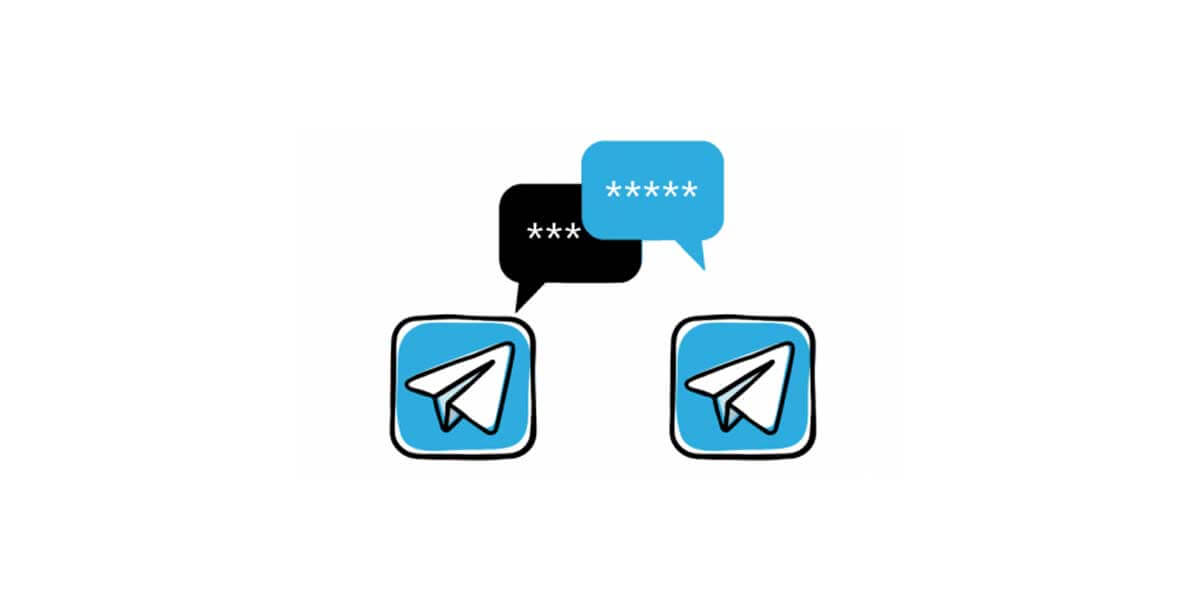
ಫೋಟೋ ಕಣ್ಮರೆಯಾಗುತ್ತದೆ
ಟೆಲಿಗ್ರಾಮ್ನಲ್ಲಿ ಸ್ವಯಂ-ವಿನಾಶಕಾರಿ ಸಂದೇಶ
ಸ್ವಯಂ-ವಿನಾಶಕಾರಿ ಸಂದೇಶಗಳು ರಹಸ್ಯ ಚಾಟ್ನಲ್ಲಿ ಮಾತ್ರ ಸಾಧ್ಯ. ಸಾಮಾನ್ಯ ಆಧಾರದ ಮೇಲೆ.
ಇನ್ನೊಬ್ಬ ವ್ಯಕ್ತಿ ಸಂಭಾಷಣೆಯ ಸ್ಕ್ರೀನ್ಶಾಟ್ ತೆಗೆದುಕೊಂಡರೆ ಅಥವಾ ಅದನ್ನು ಬೇರೆಯವರಿಗೆ ತೋರಿಸಿದರೆ ಅದು ಮುಖ್ಯವಲ್ಲ.
ಆದರೆ, ಕೆಲವೊಮ್ಮೆ ನೀವು ಚಾಟ್ ಅಥವಾ ಫೋಟೋಗಳನ್ನು ರಹಸ್ಯವಾಗಿಡಲು ಇಷ್ಟಪಡುತ್ತೀರಿ.
ಅದಕ್ಕಾಗಿಯೇ ರಹಸ್ಯ ಚಾಟ್ ವೈಶಿಷ್ಟ್ಯವನ್ನು ಬಳಸಲಾಗುತ್ತದೆ. ಕೆಳಗಿನ ಹಂತಗಳನ್ನು ತೆಗೆದುಕೊಳ್ಳಿ. ಈಗ ಓದಿ: ಟೆಲಿಗ್ರಾಮ್ ತಂತ್ರಗಳು
- ಟೆಲಿಗ್ರಾಮ್ ಅನ್ನು ಪ್ರಾರಂಭಿಸಿ;
- ಮೇಲಿನ ಎಡಭಾಗದಲ್ಲಿರುವ ಹ್ಯಾಂಬರ್ಗರ್ ಮೆನು ಬಟನ್ ಮೇಲೆ ಟ್ಯಾಪ್ ಮಾಡಿ;
- ರಹಸ್ಯ ಚಾಟ್ ತೆರೆಯಲು ಹೊಸ ಸೀಕ್ರೆಟ್ ಚಾಟ್ ಆಯ್ಕೆಮಾಡಿ;
- ಆ ಸಂಪರ್ಕದೊಂದಿಗೆ ರಹಸ್ಯ ಚಾಟ್ ತೆರೆಯಲು ಪಟ್ಟಿಯಿಂದ ಸಂಪರ್ಕವನ್ನು ಆಯ್ಕೆಮಾಡಿ;
- ಮೇಲಿನ ಬಲಭಾಗದಲ್ಲಿರುವ ಮೂರು-ಡಾಟ್ ಓವರ್ಫ್ಲೋ ಮೆನು ಬಟನ್ ಮೇಲೆ ಟ್ಯಾಪ್ ಮಾಡಿ;
- ಸೆಲ್ಫ್-ಡಿಸ್ಟ್ರಕ್ಟ್ ಟೈಮರ್ ಅನ್ನು ಹೊಂದಿಸಿ ಆಯ್ಕೆಮಾಡಿ;
- ಪಾಪ್ಅಪ್ ಸಂವಾದದಿಂದ ಅವಧಿಯನ್ನು ಆಯ್ಕೆಮಾಡಿ.
ಟೆಲಿಗ್ರಾಮ್ನಲ್ಲಿ ಸ್ವಯಂ-ವಿನಾಶಕಾರಿ ಸಂದೇಶವನ್ನು ಕಳುಹಿಸಲು ನೀವು ಮಾಡಬೇಕಾಗಿರುವುದು ಇಷ್ಟೇ. ಆದರೆ, ರಹಸ್ಯ ಚಾಟ್ ಬಗ್ಗೆ ಇನ್ನಷ್ಟು ತಿಳಿದುಕೊಳ್ಳೋಣ.
Android ಗಾಗಿ ಟೆಲಿಗ್ರಾಮ್ನಲ್ಲಿ ರಹಸ್ಯ ಚಾಟ್ ಅನ್ನು ಪ್ರಾರಂಭಿಸಲಾಗುತ್ತಿದೆ
ನೀವು Android ಬಳಸುತ್ತಿದ್ದರೆ, ಈ ಕೆಳಗಿನಂತೆ ನೀವು ಕೆಲವು ವಿಶೇಷ ಕ್ರಮಗಳನ್ನು ತೆಗೆದುಕೊಳ್ಳಬೇಕಾಗುತ್ತದೆ.
- ನಿಮ್ಮ Android ಸ್ಮಾರ್ಟ್ಫೋನ್ನಲ್ಲಿ ಟೆಲಿಗ್ರಾಮ್ ಅಪ್ಲಿಕೇಶನ್ ತೆರೆಯಿರಿ;
- ನೀವು ರಹಸ್ಯ ಚಾಟ್ ಅನ್ನು ಪ್ರಾರಂಭಿಸಲು ಬಯಸುವ ಸಂಭಾಷಣೆಗೆ ಹೋಗಿ;
- ಮೇಲಿನಿಂದ ಅವರ ಪ್ರೊಫೈಲ್ ಹೆಸರನ್ನು ಟ್ಯಾಪ್ ಮಾಡಿ;
- ಮೇಲಿನ ಬಲ ಮೂಲೆಯಲ್ಲಿರುವ ಮೂರು-ಡಾಟ್ ಮೆನು ಐಕಾನ್ ಅನ್ನು ಆಯ್ಕೆಮಾಡಿ;
- ಈಗ, "ಸ್ಟಾರ್ಟ್ ಸೀಕ್ರೆಟ್ ಚಾಟ್" ಆಯ್ಕೆಯನ್ನು ಟ್ಯಾಪ್ ಮಾಡಿ;
- ಪಾಪ್-ಅಪ್ನಿಂದ, ಖಚಿತಪಡಿಸಲು "ಪ್ರಾರಂಭಿಸು" ಬಟನ್ ಅನ್ನು ಟ್ಯಾಪ್ ಮಾಡಿ.
ಕಣ್ಮರೆಯಾಗುವ ಸಂದೇಶಗಳನ್ನು ಕಳುಹಿಸಲು ನೀವು ಈಗ ಸ್ವಯಂ-ವಿನಾಶದ ಟೈಮರ್ ವೈಶಿಷ್ಟ್ಯವನ್ನು ಸಕ್ರಿಯಗೊಳಿಸಬೇಕಾಗಿದೆ.

ಸ್ವಯಂ ವಿನಾಶದ ಫೋಟೋ
ಐಫೋನ್ಗಾಗಿ ಟೆಲಿಗ್ರಾಮ್ನಲ್ಲಿ ರಹಸ್ಯ ಚಾಟ್ ಮಾಡಲಾಗುತ್ತಿದೆ
ಕೆಳಗಿನ ಹಂತಗಳನ್ನು ತೆಗೆದುಕೊಳ್ಳುವ ಮೂಲಕ ನೀವು ಸಂಪರ್ಕದ ಪ್ರೊಫೈಲ್ನಿಂದ ರಹಸ್ಯ ಚಾಟ್ ಅನ್ನು ಪ್ರಾರಂಭಿಸಬಹುದು.
- ಟೆಲಿಗ್ರಾಮ್ ಅಪ್ಲಿಕೇಶನ್ ತೆರೆಯಿರಿ ಮತ್ತು ನೀವು ಪ್ರತ್ಯೇಕ ರಹಸ್ಯ ಚಾಟ್ ಅನ್ನು ಪ್ರಾರಂಭಿಸಲು ಬಯಸುವ ಸಂಭಾಷಣೆಗೆ ಹೋಗಿ;
- ಮೇಲಿನಿಂದ ಅವರ ಪ್ರೊಫೈಲ್ ಹೆಸರನ್ನು ಟ್ಯಾಪ್ ಮಾಡಿ;
- ಈಗ, "ಇನ್ನಷ್ಟು" ಬಟನ್ ಅನ್ನು ಟ್ಯಾಪ್ ಮಾಡಿ;
- "ಸ್ಟಾರ್ಟ್ ಸೀಕ್ರೆಟ್ ಚಾಟ್" ಆಯ್ಕೆಯನ್ನು ಆರಿಸಿ;
- ಪಾಪ್-ಅಪ್ನಿಂದ, "ಪ್ರಾರಂಭಿಸು" ಬಟನ್ ಬಳಸಿ ದೃಢೀಕರಿಸಿ.
ಸೀಕ್ರೆಟ್ ಚಾಟ್ ಮೋಡ್ ಈಗ ಸಕ್ರಿಯವಾಗಿದೆ. ಸ್ವಯಂ-ವಿನಾಶದ ಟೈಮರ್ ಅನ್ನು ಸಕ್ರಿಯಗೊಳಿಸಲು, ಪಠ್ಯ ಪೆಟ್ಟಿಗೆಯಲ್ಲಿ ನಿಲ್ಲಿಸುವ ಗಡಿಯಾರ ಐಕಾನ್ ಅನ್ನು ಟ್ಯಾಪ್ ಮಾಡಿ.
ಓದಲು ಸೂಚಿಸಿ: ಟೆಲಿಗ್ರಾಂನಲ್ಲಿ ಚಾನೆಲ್ ಅನ್ನು ಪ್ರಚಾರ ಮಾಡಿ
ಸಂಕ್ಷಿಪ್ತವಾಗಿ ಟೆಲಿಗ್ರಾಮ್ನಲ್ಲಿ ಸ್ವಯಂ-ವಿನಾಶಕಾರಿ ಫೋಟೋಗಳು ಮತ್ತು ವೀಡಿಯೊಗಳನ್ನು ಕಳುಹಿಸಲಾಗುತ್ತಿದೆ
ಫೋಟೋಗಳು ಮತ್ತು ಸಂದೇಶಗಳನ್ನು ರಹಸ್ಯವಾಗಿಡಲು ಸಾಧ್ಯವಿದೆ ಮತ್ತು ನೀವು ಇಷ್ಟಪಡುವವರಿಗೆ ಅವುಗಳನ್ನು ನೋಡಲು ಅವಕಾಶ ಮಾಡಿಕೊಡಿ. ಅಗತ್ಯವಿರುವ ಹಂತಗಳನ್ನು ಹತ್ತಿರದಿಂದ ನೋಡೋಣ.
- ಟೆಲಿಗ್ರಾಮ್ ಸಂಭಾಷಣೆಯನ್ನು ತೆರೆಯಿರಿ ಮತ್ತು ಪೇಪರ್ ಕ್ಲಿಪ್ ಐಕಾನ್ ಅನ್ನು ಟ್ಯಾಪ್ ಮಾಡಿ;
- ಚಿತ್ರ ಅಥವಾ ವೀಡಿಯೊವನ್ನು ಆಯ್ಕೆಮಾಡಿ;
- ಮೇಲಿನ ಬಾಣದ ಐಕಾನ್ (↑) ಅನ್ನು ದೀರ್ಘವಾಗಿ ಒತ್ತಿ ಮತ್ತು ಟೈಮರ್ನೊಂದಿಗೆ ಕಳುಹಿಸು ಟ್ಯಾಪ್ ಮಾಡಿ;
- 1 ಸೆಕೆಂಡ್ನಿಂದ 1 ನಿಮಿಷದವರೆಗೆ ಆಯ್ಕೆಮಾಡಿ ಮತ್ತು ಟೈಮರ್ನೊಂದಿಗೆ ಕಳುಹಿಸು ಟ್ಯಾಪ್ ಮಾಡಿ;
- ನಿಮ್ಮ ಸ್ನೇಹಿತರು ಚಿತ್ರ ಅಥವಾ ವೀಡಿಯೊದ ಮಸುಕಾದ ಥಂಬ್ನೇಲ್ ಅನ್ನು ಟ್ಯಾಪ್ ಮಾಡಿದ ನಂತರ, ಸ್ವಯಂ-ವಿನಾಶದ ಕೌಂಟ್ಡೌನ್ ಟೈಮರ್ ಪ್ರಾರಂಭವಾಗುತ್ತದೆ. ಅದರ ನಂತರ, ಟೆಲಿಗ್ರಾಮ್ ನಿಮ್ಮ ಮತ್ತು ನಿಮ್ಮ ಸ್ನೇಹಿತರ ಟೆಲಿಗ್ರಾಮ್ ಚಾಟ್ನಿಂದ ಮಾಧ್ಯಮವನ್ನು ಸ್ವಯಂಚಾಲಿತವಾಗಿ ಅಳಿಸುತ್ತದೆ.
ಅಪ್ ಸುತ್ತುವುದನ್ನು
ಕಳೆದ ಆವೃತ್ತಿಗಳಲ್ಲಿ ಲಭ್ಯವಿರುವ ವೈಶಿಷ್ಟ್ಯಗಳನ್ನು ಬಳಸಿಕೊಂಡು ಟೆಲಿಗ್ರಾಮ್ನಲ್ಲಿ ವಿಷಯಗಳನ್ನು ಖಾಸಗಿಯಾಗಿ ಇಡುವುದು ಸುಲಭವಾಗಿದೆ. ಗೌಪ್ಯತೆಯನ್ನು ಕಾಪಾಡಿಕೊಳ್ಳುವ ವಿಧಾನಗಳು ವೈವಿಧ್ಯಮಯವಾಗಿವೆ.
ಸ್ವಯಂ-ವಿನಾಶಕಾರಿ ಫೋಟೋಗಳ ವೈಶಿಷ್ಟ್ಯವನ್ನು ಬಳಸುವುದು ಪಠ್ಯ, ಫೋಟೋ ಅಥವಾ ವೀಡಿಯೊವನ್ನು ಹಂಚಿಕೊಳ್ಳುವಾಗ ನೀವು ಹೊಂದಿರುವ ಎಲ್ಲಾ ಚಿಂತೆಗಳನ್ನು ತೆಗೆದುಹಾಕುತ್ತದೆ. ತಿಳಿಸಿದ ಹಂತಗಳನ್ನು ತೆಗೆದುಕೊಳ್ಳಿ ಮತ್ತು ಪ್ರಯೋಜನಗಳನ್ನು ನೋಡಿ.




6 ಪ್ರತಿಕ್ರಿಯೆಗಳು
ಎಷ್ಟು ಕುತೂಹಲಕಾರಿ
ಈ ಫೋಟೋಗಳಿಂದ ಸ್ಕ್ರೀನ್ಶಾಟ್ಗಳನ್ನು ತೆಗೆಯಬಹುದೇ?
ಹಲೋ ನಿಕೋಲಸ್,
ಅದನ್ನು ಮಾಡಲು ಸಾಧ್ಯವಿಲ್ಲ!
ಈ ಫೋಟೋಗಳನ್ನು ಉಳಿಸಬಹುದೇ?
ಇಲ್ಲ! ಅವರು ಶಾಶ್ವತವಾಗಿ ಅಳಿಸುತ್ತಾರೆ.
ಒಳ್ಳೆಯ ಕೆಲಸ